Sammen med alt, der er relateret til billedet eller video , i disse tider, der kører, har lydtemaet også meget betydning, som du helt sikkert vil vide. Og det er, at alt dette ved mange lejligheder danner et sæt, der giver os mulighed for at få mest muligt ud af multimedieindhold i Windows. Til dette kan vi også bruge noget mere specifikke applikationer såsom disse equalizers, som vi kan bruge i øjeblikket.
Vi skal huske, at de computere, vi bruger hver dag, ikke kun tjener os til arbejde, men også er nyttige i fritid . Således bruger vi dem med de mest varierede, begge i kontor og i komforten i hjemmet. Men som du kan forestille dig, i disse linjer ønsker vi at fokusere på den anden sag. Dette skyldes hovedsageligt, at vi i dag kan bruge vores pc til alle slags opgaver, både professionelle og ikke så meget.

Blandt disse finder vi anvendelsesformer så almindelige som at spille eller se film og serier med forskellige spillere, både online og lokale. Til alt dette er det meget vigtigt at bruge både den mest passende hardware og software. Noget, som vi normalt ser på dette tidspunkt, er at have et godt grafiksystem installeret. Men det er ikke alt, hvad vi får i erfaringerne, da alt relateret til lyd kommer også ind her. Begge elementer er meget vigtige, når det gælder at få mest muligt ud af at spille multimedieindhold.
Sådan forbedres lyden fra videoer eller spil
Med alt sammen og med det, nu nedenfor ønsker vi at fokusere på det andet af de nævnte sektioner, vi henviser til lyden. Dette er en grundlæggende del for at kunne nyde den bedste måde videoer , spil i dag til dag. Netop for alt dette vil det være meget vigtigt at bruge den mest passende software eller konfigurere operativsystembrønden. Men vi kan se efter alternative løsninger, såsom de applikationer, som vi skal tale om nedenfor.
For at give dig en idé om, hvad vi mener, vil vi gennemgå en række equalizere, som vi kan integrere i Windows 10 selv . Da det er let at antage, vil de hjælpe os med at forbedre output-lyden, når vi bruger installerede programmer som dem, vi nævnte tidligere. Alt dette vil fungere som et nyttigt supplement til driverne og funktionerne i Redmond-system . Alt sammen med et fast formål at forbedre lydoplevelsen, når du ser videoer eller spiller på vores computer.
Equalizer-apps til forbedring af lyden
Equalizer APO, en af de bedste muligheder for at styre lyd
Lad os starte med et af de mest populære forslag i denne forbindelse, såsom Equalizer APO-programmet. Det er en løsning af denne type, der er ansvarlig for at give os mulighed for at konfigurere og tilpasse lydsignalet, der genereres af pc'en. Alt dette opnås takket være antallet af funktioner, der tilbydes her, og som fokuserer på behandling af lyden at forbedre det. Her er det værd at bemærke, at programmet fungerer som det, vi kender som et lydbehandling objekt eller APO.
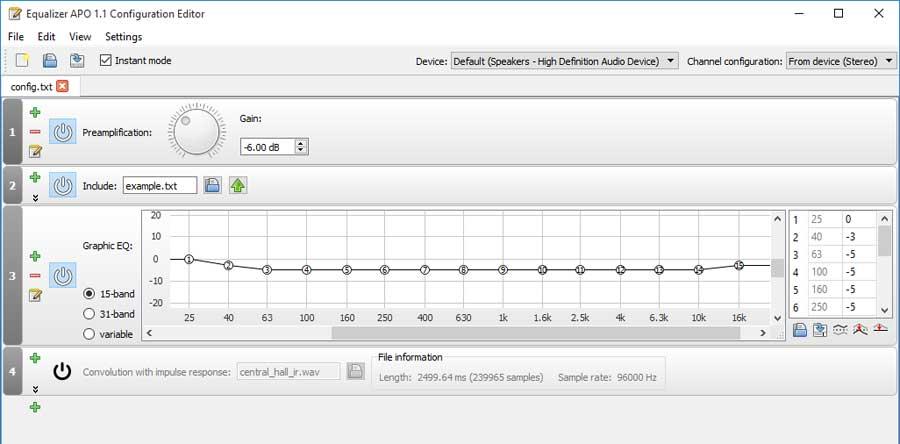
På den anden side er det værd at nævne, at applikationen har støtte til surround sound og giver os muligheden for at arbejde med flere kanaler og filtre . Som du kan forestille dig, alt dette for at tilpasse og forbedre lyden. Til dette kan vi også oprette flere profiler og bruge hver enkelt i de programmer, der bedst passer til hver enkelt. Til alt dette kan vi downloade programmet fra dette link .
PC Equalizer, optimerer brugen af alle lydkanaler
På den anden side finder vi dette andet interessante forslag, som du kan downloade fra dette link . Her finder vi faktisk en grafisk grænseflade til det nævnte program, Equalizer APO. Derfor kunne vi sige, at det i dette tilfælde er en parametrisk og grafisk udligning for dem, der leder efter en fast frekvensudligning.
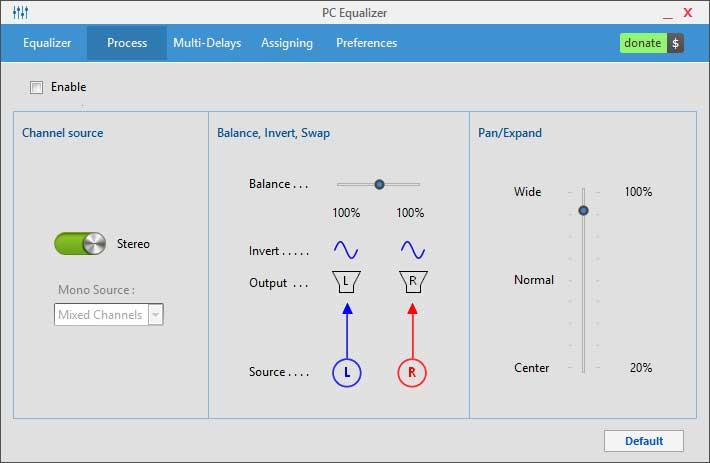
Når vi først tilføjer det til APO, vil vi med denne software få en hurtig lydfiltrering med evnen til at kontrollere venstre og højre kanaler effektivt. Derudover vil vi være i stand til at udføre en række test med begge kanaler afhængigt af hvad vi har brug for i hvert tilfælde. Derudover kan vi oprette effekter som de populære ekkoer, forsinkelser, Reverb og mange andre.
Peace Equalizer, til brug af lydfiltre
Tilsvarende og ligeligt til en mere specifik brug af Equalizer APO finder vi Peace Equalizer. Dette er software, som du downloader herfra, som i dette tilfælde fokuserer på at give os et effektpanel. Disse vil give os den passende balance eller forsinkelse til forbedring af lyden i Windows .
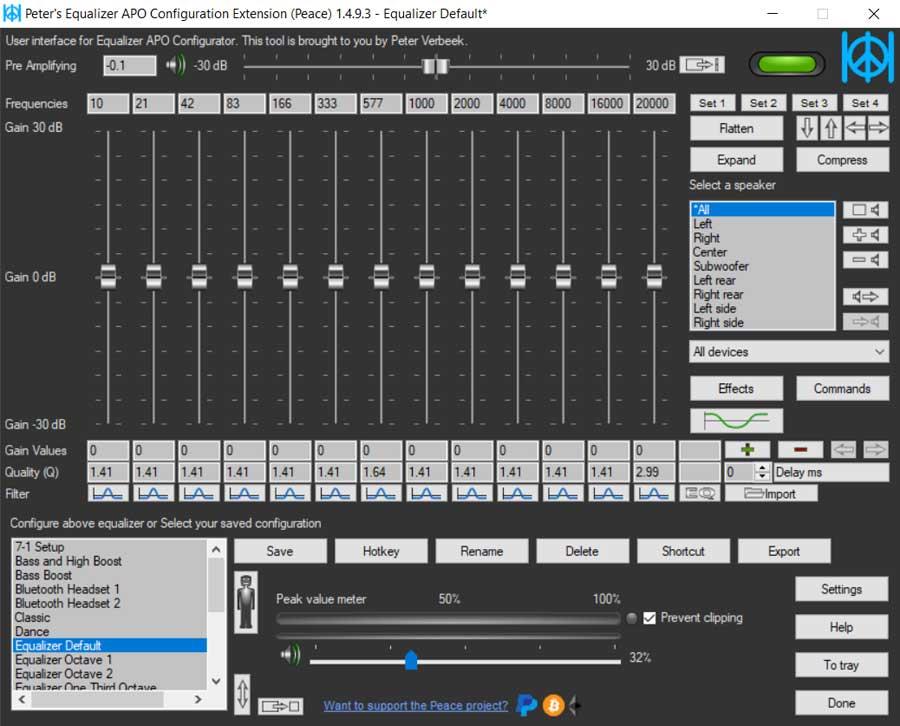
Således har vi muligheden for at gemme alle de ændringer, vi foretager her, så de er foretaget med et enkelt museklik, eller ved hjælp af en direkte adgangstast.
FXSound, equalizer med lydprocessor
I dette tilfælde vil vi tale om en anden kraftfuld løsning, som i dette tilfælde tilbyder os to funktionaliteter i en. For at starte vil vi fortælle dig, at du kan downloade program fra dette link hvorefter vi finder en udligning som sådan ud over en realtid lyd behandlingsfunktion. Den første af elementerne tilbyder os i en intuitiv brugergrænseflade i alt ti bånd og forskellige skyder. Alt dette tjener til at tilpasse output-lyden til PC applikationer.
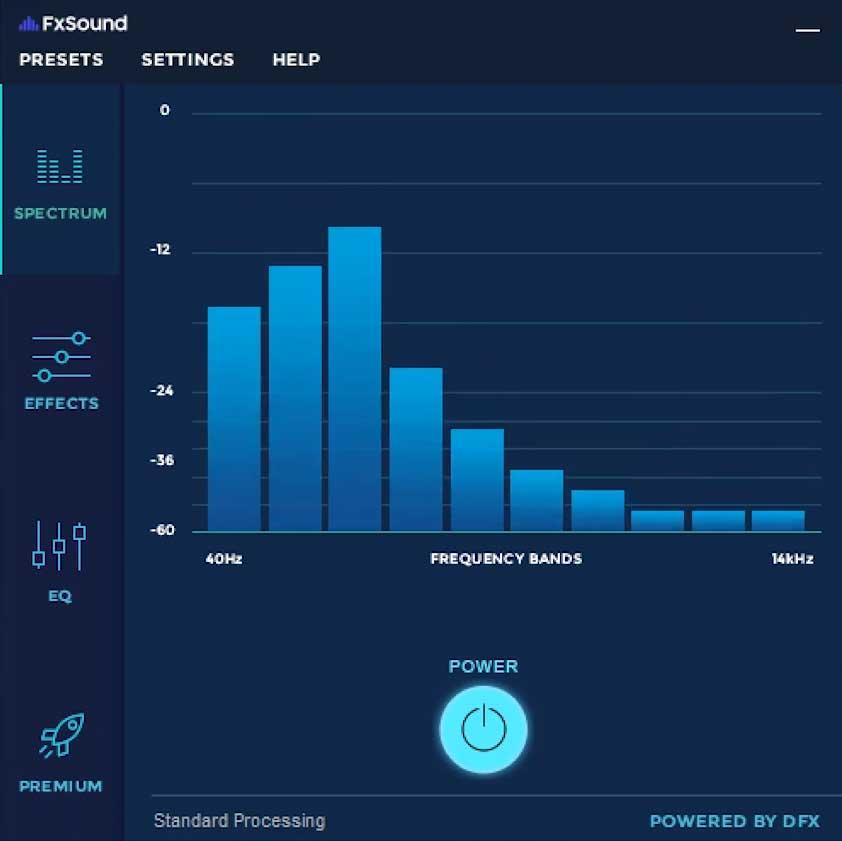
Vi kan blandt andet reducere visse lyde fra den komprimerede lyd eller tilføje dybde. Det har også surround sound og bas forstærkning. Samtidig er det værd at vide, at vi her har flere foruddefinerede lydprofiler, der skal bruges direkte.
Boom 3D, øger lyden fra computeren
Skiftende tredje, her finder vi Boom 3D, et program, som du kan downloade herfra gyldig i MacOS og Windows. Specifikt har vi her software, der giver os muligheden for at tilpasse lyden ved hjælp af den equalizer, den tilbyder os. Som dens navn lader os se, styrker det naturligvis output-lyden for at øge lydstyrken uden at påvirke kvaliteten. Det er værd at nævne, at vi kan tilpasse indstillinger afhængigt af den enhed, vi bruger, højttalere eller hovedtelefoner. Kommenter ligeledes, at udligningen som sådan kommer flere foruddefinerede tilstande, så vi kan gøre brug af dem fra begyndelsen.
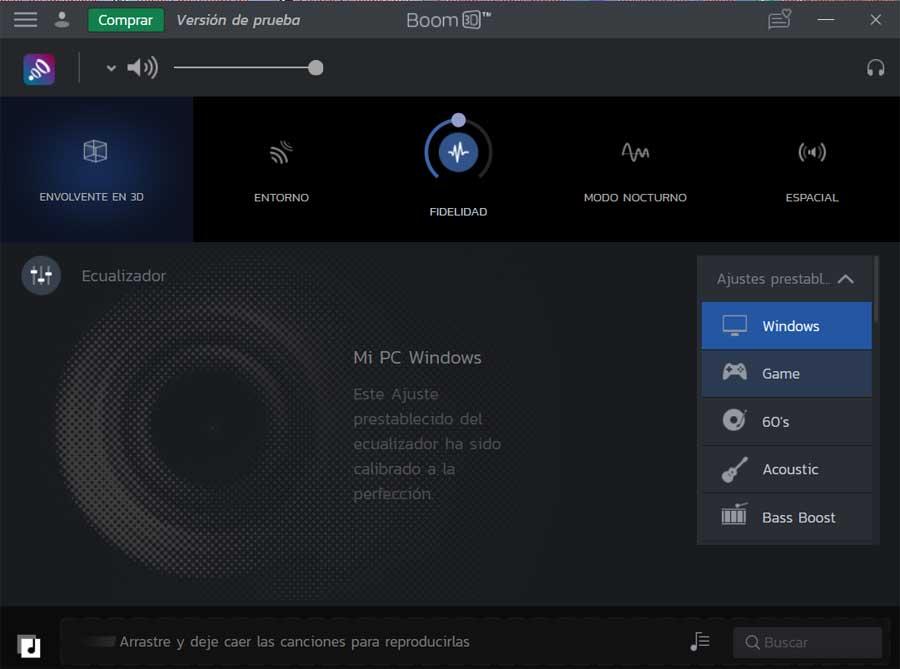
På den anden side finder vi her en række lydeffekter, surround sound , eller akustisk genkalibrering.
Letasoft, perfekt til at øge lydstyrken
Et af de store og mest almindelige problemer, som vi finder relateret til lyd, er, at det høres lavt. Dette er et program, der prøver at løse dette, som vi diskuterede, noget du kan prøve på dette link . Vi fortæller dig dette, fordi vi med Letasoft har et program, der hjælper os med at forstærke lydsignalet genereret af pc'en. Derfor tilbyder det os funktioner til at øge outputvolumen i Windows, noget som vi i mange tilfælde vil være taknemmelige for.
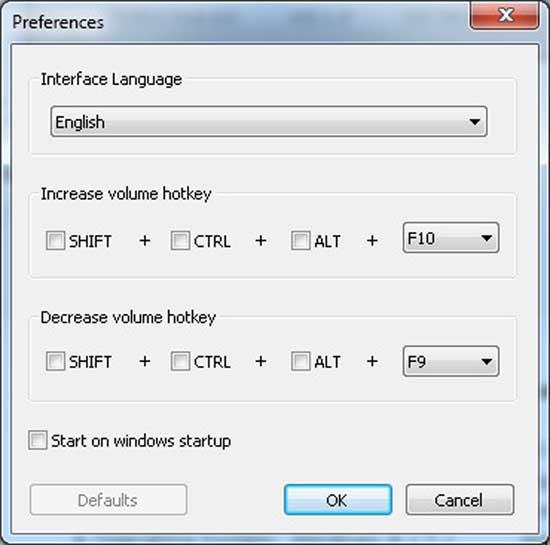
Og det er, at dette er en ulempe, som vi begge kan finde, når spiller , lytter til musik eller afspiller videoer.
Graphic Equalizer Studio forbedrer automatisk lyd
I dette tilfælde taler vi om et gyldigt forslag til enhver Windows-applikation med lyd, da det er en equalizer, der korrigerer output lyd . Dette er noget, du kan gøre automatisk, selvom det inkluderer en lydstyrke og begrænser, at signalet er helt rigtigt, hverken for lavt eller for højt. Derudover får den lave lydstyrke, der ikke giver mere af sig selv, en smule stigning og scanner frekvenserne for at bestemme minimums- og maksimale amplituder.
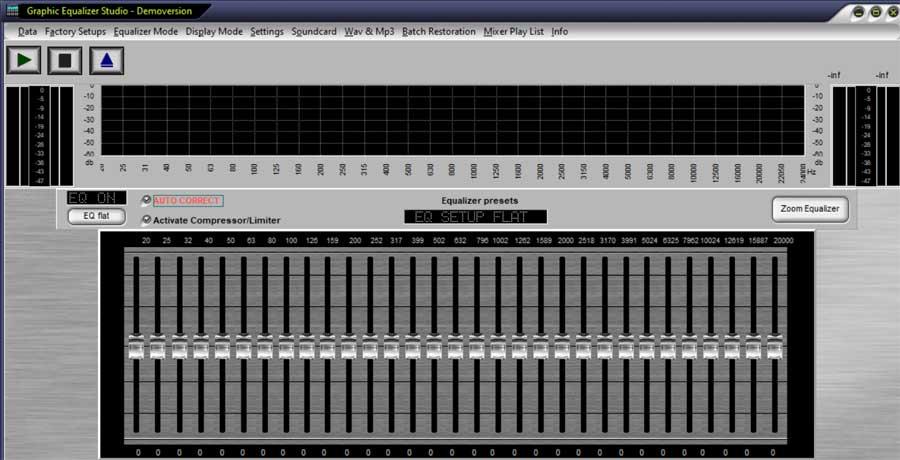
Dette er et program, som vi kan prøve lige nu efter at have downloadet det fra dette link .
DeskFX Audio Enhancer-software
Her finder vi en noget enklere mulighed end de forslag, du tidligere kan downloade fra dette link . Faktisk finder vi en lydudligning, som vi kan justere for at forbedre lyden i Redmond-systemet. I sin interface foreslår den i alt 20 tilpassede bånd så vi kan justere dem afhængigt af omstændighederne. Alt dette for at opnå med alt dette en forbedring af lyden i de kørende applikationer.
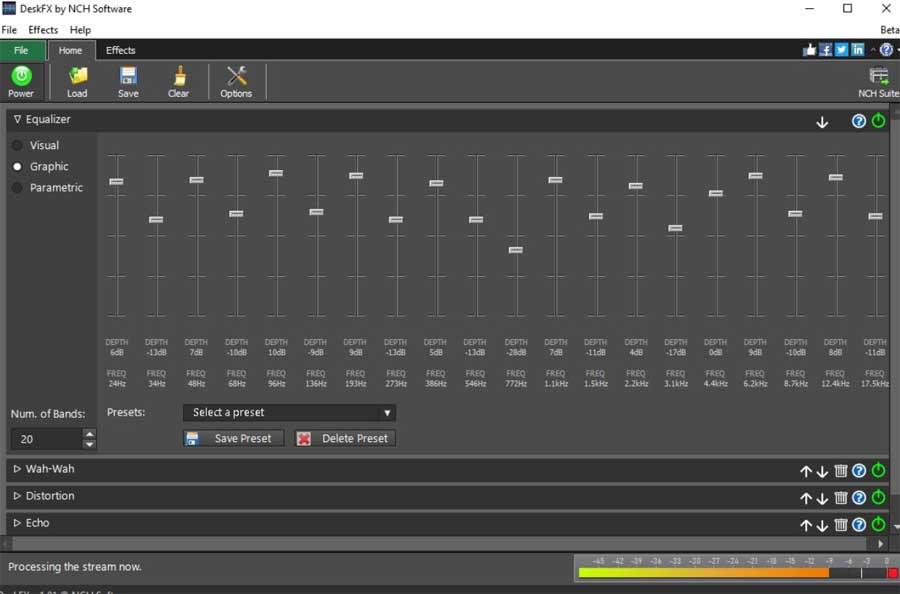
På samme tid har det lydeffekter og funktioner til basforbedringer eller generel lydstyrkeforøgelse.